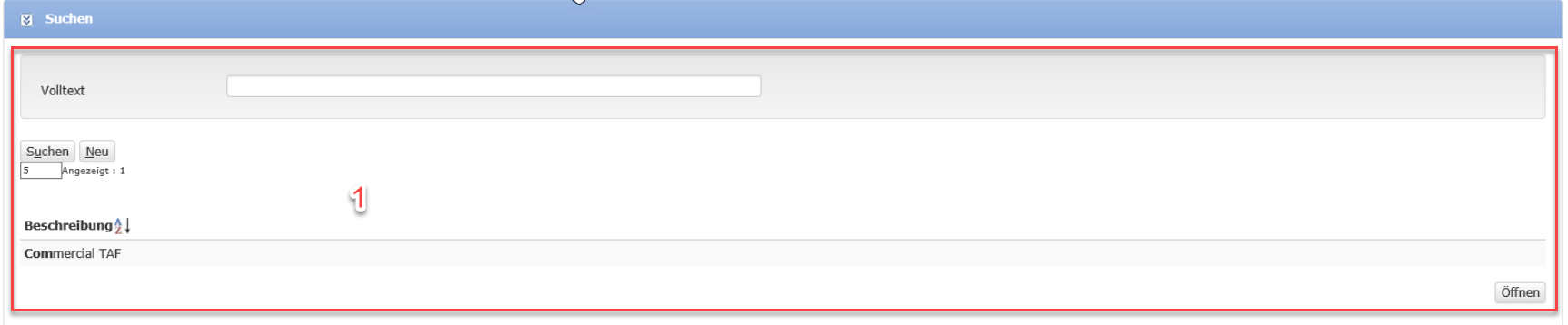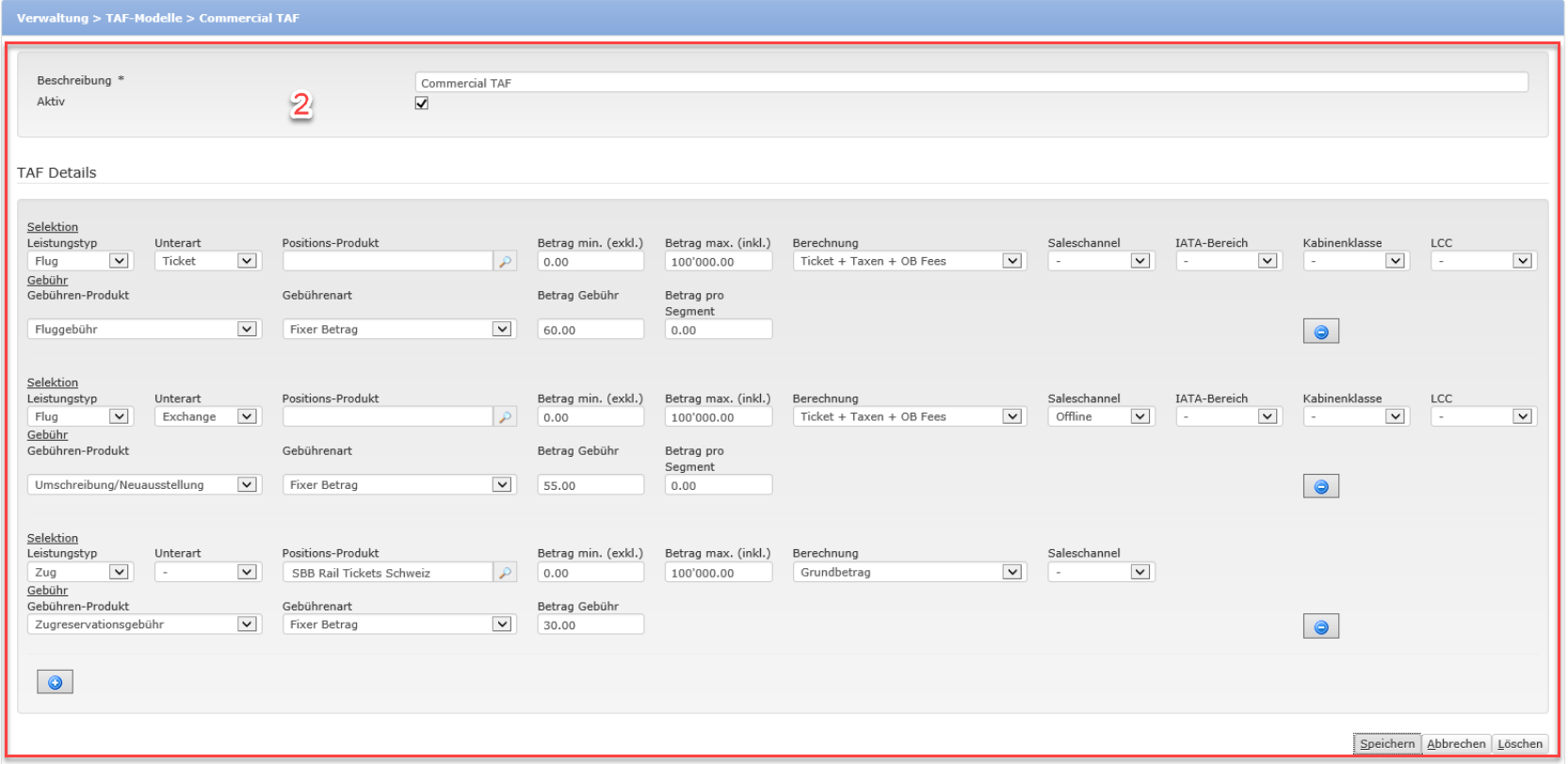...
| Info |
|---|
| icon | false |
|---|
| title | Modul Commercial |
|---|
|
Die hier beschriebene Seite ist nur mit eingeschaltetem Commercial-Modul verfügbar. |
Layout
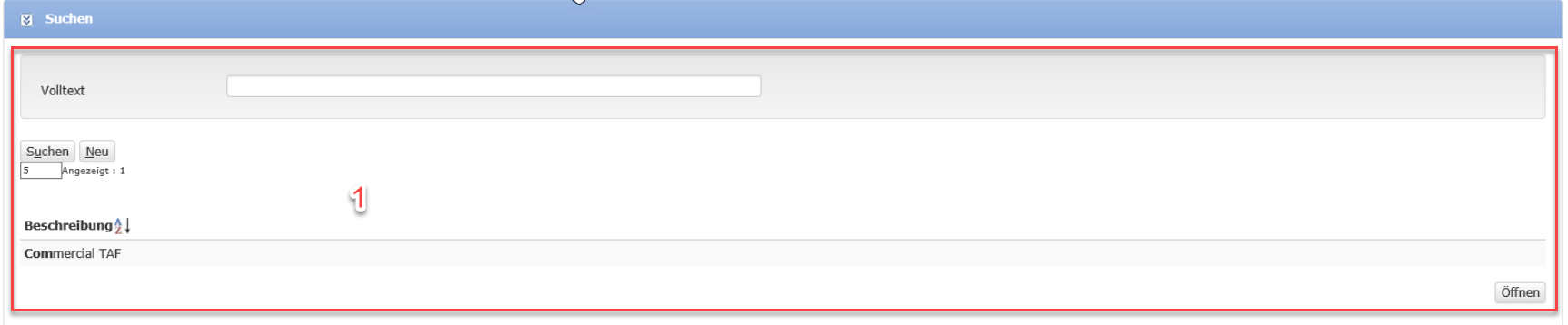
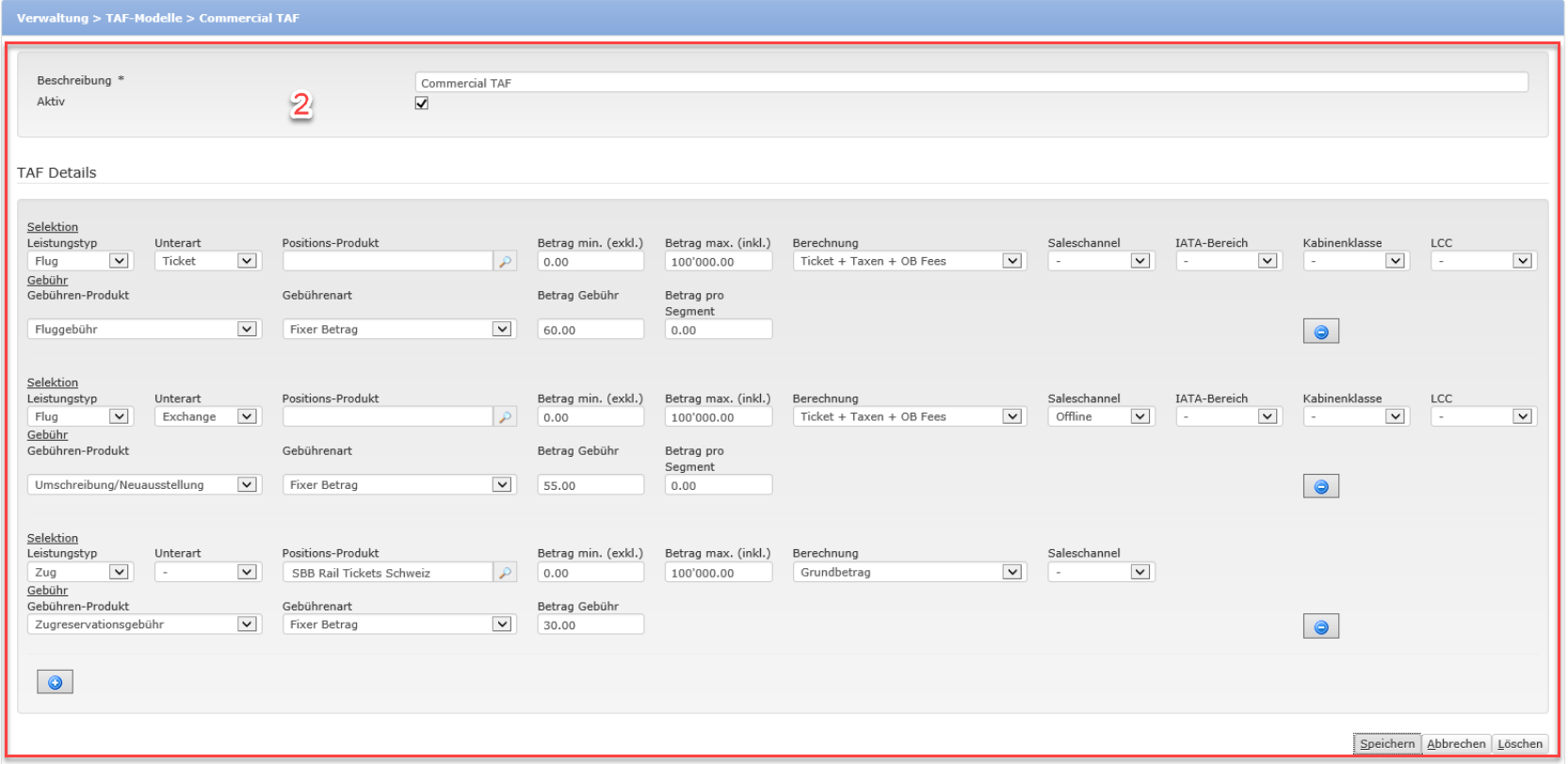
| Nummer | Bezeichnung | Beschreibung |
|---|
| 1 | Suchen und Suchresultate | Hier werden bereits erfasste TAF Modelle angezeigt. | Button | Beschreibung |
|---|
| Neu | Über den Button "Neu" wird ein neues TAF Modell angelegt. |
|
| 2 | TAF Modelle | Bereich TAF-Beschreibung | Feld | Beschreibung |
|---|
| Beschreibung | Hier wird der Name des TAF Modells eingegeben. Der Name wird anschliessend oberhalb der Beschreibung im blauen Balken angezeigt. | | Aktiv | Ist das TAF-Modell aktiv, so kann es auf Kunden und Filialen hinterlegt werden. Inaktive TAF-Modelle können nicht auf Kunden oder Filialen hinterlegt werden. |
Bereich TAF-Details | Feld | Beschreibung |
|---|
| Leistungstyp* | Hier wird der Leistungstyp ausgewählt. | | Unterart | Wurde der Leistungstyp "Flug" ausgewählt, kommen die Unterarten "Ticket", "EMD-A" und "Exchange" zur Auswahl. Dadurch kann z.B. für ein Originalflugticket eine andere Gebühr als für einen Umschrieb (Exchange) definiert werden. Wurde der Leistungstyp "Diverses" ausgewählt, kann die Unterart "EMD-S" ausgewählt werden. | | Positions-Produkt | Eine TAF Gebühr kann fix mit einem Produkt verknüpft werden. Dadurch kann z.B. bei Leistungstyp "Zug" zwischen den Produkten Bahnbillette Schweiz und Bahnbillette Ausland unterschieden werden und somit verschiedene TAF-Gebühren definiert werden. Es stehen sämtliche erfassten Produkte zur Verfügung. Es ist darauf zu achten, dass der Leistungstyp des gewählten Positions-Produkts mit dem kombinerten TAF-Leistungstyp übereinstimmt. | | Betrag min. (exkl.)* | Hier wird der min. Betrag pro Position respektive Flugticket eingetragen | | Betrag max. (inkl.)* | Hier wird der max. Betrag pro Position respektive Flugticket eingetragen | | Berechnung | Wurde der Leistungstyp "Flug" ausgewählt, kommen die Berechnungen "Ticket", "Ticket + Taxen" und "Ticket + Taxen + OB Fees" zur Auswahl. Bei allen anderen Leistungstypen kann zwischen "Grundbetrag" und "Grundbetrag + VG" gewählt werden. Der anhand dieser Angaben berechnete Betrag ist die Grundlage für die Gebühren-Berechnung. | | Saleschannel | Es kann pro Saleschannel eine individuelle TAF-Gebühr festgelegt werden. | | IATA-Bereich | Hier kann der IATA-Bereich ausgewählt werden. Es stehen die IATA-Bereiche "Domestic national", "Europa", "Interkontinental", "Domestic europe", "Domestic intercont". und "-" (für alle IATA Bereiche gültig) zur Verfügung. | | Kabinenklasse | Die TAF Gebühr kann für die Klassen "Economy", "Business", "First" und "-" (für alle Klassen gültig) definiert werden. | | LCC | Falls gewünscht, können für Low Cost Carrier (LCC) separate TAF-Gebühren eingestellt werden, welche sich von denen anderer Airlines unterscheiden. Im Drop-Down-Menü stehen die Optionen - (leer), ja und nein zur Verfügung. | | Gebühren-Produkt | Das hier ausgewählte Gebühren-Produkt wird für die zu erstellende TAF-Position verwendet. Es stehen sämtliche erfassten Produkte mit Leistungstyp Gebühr zur Verfügung. Bei der Einstellung - VG - wird für die TAF-Gebühr keine separate TAF-Position erstellt sondern der berechnete Betrag wird in die VG der entsprechenden Position gespeichert. | | Gebührenart | Es stehen die Gebührenarten "Fixer Betrag" und '% des Basisbetrags" zur Verfügung. Bei der Wahl "% des Basisbetrag" ist die Eingabe im Feld "Berechnung" wesentlich. | | Betrag Gebühr | Hier wird der Betrag der zu erstellenden TAF-Gebühr erfasst. | | Betrag pro Segment | Zusätzlich zur Gebühr kann hier noch ein Betrag pro Segment bestimmt werden. Dieses Feld ist nur relevant falls der Leistungstyp "Flug" gewählt wurde. |
|
| | Buttons |
''| " | Mit Klick auf das Minus kann ein TAF Detail vom TAF Modell gelöscht werden. |
|
''| " | Mit Klick auf das Plus kann ein neues TAF Detail zum TAF Modell hinzugefügt werden. |
| Speichern | Hier wird ein neues TAF Modell resp. Änderungen am bestehenden TAF Modell gespeichert. | | Abbrechen | Über diesen Button wird der Prozess abgebrochen. | | Löschen | Das TAF Modell kann gelöscht werden, sofern das TAF Modell noch auf keinem Kunden hinterlegt wurde. |
|
Arbeitsabläufe / Prozesse
Neues TAF Modell erstellen
Mit Klick auf den Button '"Neu' " wird ein neues TAF Modell erfasst.Über den Button '"+' " können innerhalb des TAF-Modells zusätzliche TAF-Details angefügt werden. Die detaillierte Beschreibung der einzelnen Felder befindet sich hier: Beschreibung der Felder.
Anschliessend wird das TAF Modell auf dem entsprechenden Kunden entsprechenden Kunden ausgewählt und gespeichert.
Bestehendes TAF-Modell editieren
...